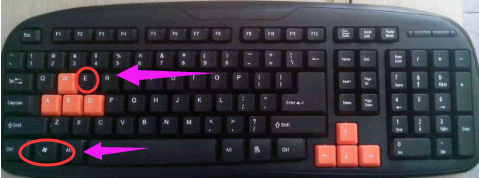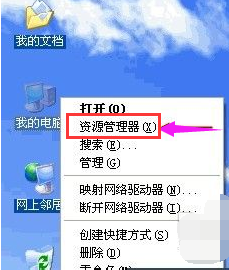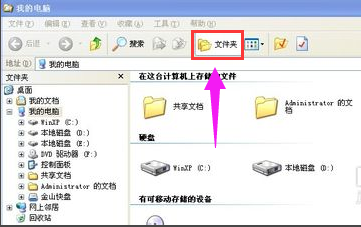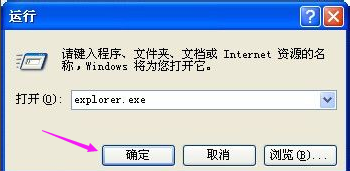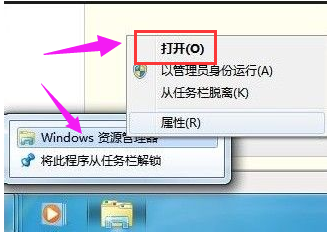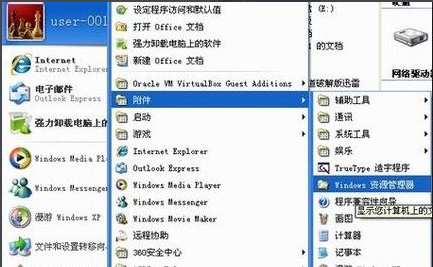教你如何快速打开Win11电脑资源管理器操作步骤
|
现在很多用户为了追求打开文件的速度,都在咨询Win11文件管理器在哪?通过文件资源管理器打开文件会更便捷一些,那么如何快速打开呢?接下来就一起来看看具体的操作步骤吧。 资源管理器怎么打开 最简单打开资源管理器的方法:按:win + E键,打开 管理器图-1
鼠标右击桌面上“我的电脑”、“我的文档”、“网上邻居”、“回收站”等图标,在打开的菜单中选择“资源管理器”命令 电脑资源图-2
打开我的电脑,单击工具栏上的“文件夹”按钮。 打开管理器图-3
点击开始菜单,选择运行,输入: explorer.exe ,可以打开资源管理器 资源管理器图-4
鼠标右击任务栏上“开始”按钮,选择“资源管理器” 电脑资源图-5
在“开始”菜单—>程序—>附件中选择“资源管理器”。 打开管理器图-6
电脑桌面双击资源管理器快捷方式图标,如果桌面没有资源管理器图标,可以创建一个,点击开始---程序---附件---找到资源管理器---选择发送到---桌面快捷方式 以上就是打开电脑资源管理器的图文操作了。 |